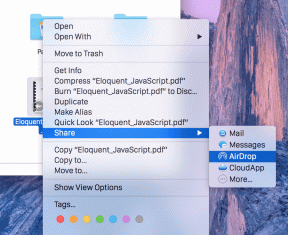Apple Calendar vs Calendars 5: ¿Debería cambiarse a una aplicación de pago?
Miscelánea / / November 29, 2021
Apple Calendar sigue la política de diseño de Apple. Un diseño minimalista con características mínimas que harán el trabajo. Desafortunadamente, Apple ha ignorado en gran medida la aplicación Calendario que obliga a los usuarios a buscar alternativas. Una de esas aplicaciones es Calendars 5, que viene con una gran cantidad de opciones. Ahora, eso podría hacer que se pregunte si debería cambiar de Apple Calendar a Calendars 5.

Las aplicaciones Apple Calendar y Calendars 5 están disponibles solo para usuarios de macOS. Ojalá Calendars 5 estuviera disponible en Android, considerando lo buenas que son otras aplicaciones de Readdle. Veamos qué tienen para ofrecer Apple Calendar y Calendars 5, en qué se diferencian y cuál debería usar.
Vamos a empezar.
1. Interfaz de usuario
Apple Calendar tiene una interfaz de usuario funcional y fácil de usar. Puede cambiar fácilmente entre la vista de mes y día. Si no desea acercar, toque el ícono Evento para ver todos los eventos del día seleccionado en la vista del mes.
Dentro de la vista Hoy, puede tocar el ícono de la lista para ver todos los eventos, incluidos los próximos, en una pequeña y agradable lista. No hay un menú desplegable para seleccionar diferentes vistas en cualquier pantalla.
La barra inferior contiene opciones para agregar o administrar calendarios, saltar rápidamente a la vista Hoy desde cualquier pantalla y la Bandeja de entrada donde encontrará todas las invitaciones.
Calendars 5 ofrece una barra superior para cambiar entre diferentes vistas y una barra inferior para cambiar los meses.
Hay un icono de más para crear eventos o tareas rápidamente y un menú a la izquierda para acceder a la configuración y otras cosas. Diría que Calendars 5 tiene un diseño mejor y más colorido que es estéticamente agradable. Eso debería dejar en claro qué aplicación debería favorecer su uso en función de cómo prefiere ver y acceder a su información.
También en Guiding Tech
2. Crear eventos y tareas
La aplicación Apple Calendar cubre todas las bases. Toque el ícono '+' para crear un evento donde puede agregar ubicación, archivos adjuntos (solo locales e iCloud) e invitar a usuarios. Hay una función llamada Tiempo de viaje, que intentará estimar el tiempo de viaje, según la ubicación que haya establecido. Ese tiempo se bloqueará en su calendario. Bastante pensativo.
Tenga en cuenta que Apple Calendar solo funciona con Apple Maps para información de ubicación y no con Google Maps. Mientras que Apple tiene actualizó su aplicación Maps Recientemente, todavía no se acerca al actual líder mundial.
Calendars 5 comprende el lenguaje natural, por lo que lo usa para crear eventos con mayor facilidad. Los nombres, las ubicaciones y la hora se interpretarán automáticamente. Luego puede agregar URL, notas e invitar a otros usuarios.
Una característica interesante es la capacidad de agregar colores a los eventos, lo que facilita su identificación cuando hay demasiadas entradas en la pantalla. Sin embargo, no puede agregar archivos adjuntos a eventos o tareas creadas en Calendarios 5. No todo el mundo necesita esa función, pero me sorprendió que no estuviera disponible.
3. Crear tareas en el calendario
Este es uno de los aspectos más destacados de la aplicación Calendars 5. Hay una sección dedicada o una pestaña para crear tareas. Al igual que lo haces en un aplicación de tareas pendientes. Bandeja de entrada es la lista predeterminada, pero puede crear fácilmente más listas a medida que avanza e incluso codificarlas con colores.
Según la fecha de recordatorio que haya establecido, puede ver estas tareas en listas inteligentes como Hoy, Próximo y Completado. También se sincroniza con Apple Reminders, si lo usa.
Crear nuevas tareas es lo mismo que eventos en Calendarios 5. Toque el ícono '+' para comenzar, y luego puede agregar la hora, la ubicación y los detalles. Eso hace que Calendars 5 sea increíblemente útil y una de las pocas aplicaciones que pueden funcionar tanto con eventos como con tareas.
También en Guiding Tech
4. Integración de terceros
Es sorprendente que Apple Calendar solo funcione con Apple Maps y no con Google Maps. Ambas aplicaciones funcionan con Apple Reminders y agregar calendarios de terceros es fácil. Sin embargo, puede agregar otros calendarios como Google y Outlook en la propia aplicación Calendars 5.
En el caso de los calendarios de Apple, tendrás que ir a Configuración> Contraseñas y cuenta> y agregar Gmail y Outlook desde allí. Así es como siempre ha funcionado iOS, y no creo que las cosas vayan a cambiar en un futuro previsible.
Ambas aplicaciones de calendario han dejado de lado aplicaciones populares como Todoist, entre otras, por ahora.
5. Precios y plataforma
Apple Calendar es completamente gratuito, sin publicidad y viene preinstalado en todos los dispositivos iOS / iPadOS, incluidos teléfonos y tabletas. Calendarios 5 le costará $ 6,99 y no hay anuncios. Puede agregar calendarios interesantes, pero eso le costará más. Ambas aplicaciones solo están disponibles para dispositivos Apple como iPhones y iPad. Apple Calendar también funciona con macOS.
Gestionar las fechas de forma eficiente
Apple Calendar ofrece lo suficiente para llamarlo una aplicación de calendario, pero existen opciones mucho mejores. Uno de ellos es Calendars 5, y aunque no es gratuito, también funciona como administrador de tareas. Eso lo ayudará seriamente a ser más productivo y administrar tanto los eventos categorizados en múltiples calendarios como las tareas en múltiples listas. Eso significa que puede deshacerse de su aplicación habitual de tareas pendientes para siempre. Lo único que le falta son los archivos adjuntos, así que téngalo en cuenta.
A continuación: ¿Quiere acceder a Apple Calendar en una computadora con Windows 10? Siga el enlace a continuación para saber cómo puede hacerlo para hacer que la aplicación sea más accesible e independiente de la plataforma.